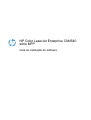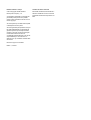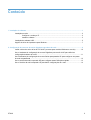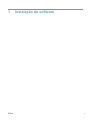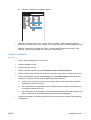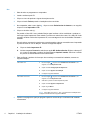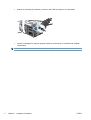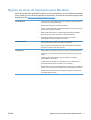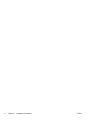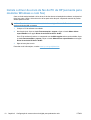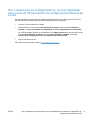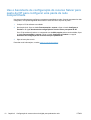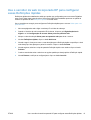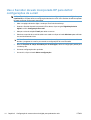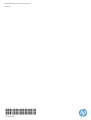HP Color LaserJet Enterprise CM4540 MFP series Guia de instalação
- Tipo
- Guia de instalação

COLOR LASERJET ENTERPRISE CM4540
SÉRIE MFP
Guia de instalação do software


HP Color LaserJet Enterprise CM4540
série MFP
Guia de instalação do software

Direitos autorais e licença
© 2010 Copyright Hewlett-Packard
Development Company, L.P.
A reprodução, adaptação ou tradução sem
permissão prévia por escrito é proibida,
exceto quando permitido de acordo com as
leis de copyright.
As informações aqui contidas estão sujeitas
a alterações sem aviso prévio.
As únicas garantias para produtos e serviços
HP estão estabelecidas na declaração de
garantia expressa que acompanha esses
produtos e serviços. Nenhuma informação
contida neste documento deve ser
considerada garantia adicional. A HP não se
responsabilizará por erros técnicos ou
editoriais, nem por omissões contidas neste
documento.
Número de peça: CC419-90951
Edition 1, 10/2010
Créditos de marca comercial
Microsoft®, Windows®, Windows® XP e
Windows Vista® são marcas comerciais
registradas da Microsoft Corporation nos
EUA.

Conteúdo
1 Instalação do software ................................................................................................................................... 1
Instalação em rede ............................................................................................................................... 2
Configurar o endereço IP ..................................................................................................... 2
Instalar o software ............................................................................................................... 3
Instalação de software USB ................................................................................................................. 5
Opções de driver de impressora para Windows .................................................................................. 7
2 Configuração de recursos de envio digital para produtos de rede ........................................................... 9
Instale o driver de envio de fax do PC da HP (somente para modelos Windows e com fax) ............ 10
Use o Assistente de configuração do recurso Digitalizar para e-mail da HP para definir as
configurações básicas de e-mail ........................................................................................................ 11
Use o Assistente de configuração do recurso Salvar para pasta da HP para configurar uma pasta
de rede compartilhada ........................................................................................................................ 12
Use o servidor da web incorporado HP para configurar essas Definições rápidas ........................... 13
Use o Servidor da web incorporado HP para definir configurações de e-mail ................................... 14
PTWW iii

iv PTWW

1 Instalação do software
PTWW 1

Instalação em rede
Use uma conexão em rede para conectar vários computadores ao produto.
Configurar o endereço IP
1. Verifique se o produto está ligado e se a mensagem Pronto é exibida no visor do painel de controle.
2. Conecte o cabo de rede ao produto e à rede.
3. Aguarde 60 segundos antes de continuar. Durante este período, a rede reconhece o produto e
atribui um endereço IP ou nome do host ao produto.
4. No painel de controle do produto, toque no botão Endereço de rede para identificar o endereço IP
ou nome de host do produto.
Se o botão Endereço de rede não estiver visível, você poderá localizar o endereço IP ou o nome
de host imprimindo uma página de configuração.
a. No painel de controle do produto, navegue até o botão Administração e toque nele.
b. Abra os seguintes menus:
●
Relatórios
●
Páginas de configuração/status
●
Páginas de configuração
c. Toque no botão Visualizar para exibir as informações no painel de controle ou toque no botão
Imprimir para imprimir as páginas.
2 Capítulo 1 Instalação do software PTWW

d. Encontre o endereço IP na página Jetdirect.
Jetdirect Page
HP Color LaserJet CM4540 MFP
Page 1
5. IPv4: Se o endereço IP for 0.0.0.0, 192.0.0.192 ou 169.254.x.x, será necessário configurar
manualmente o endereço IP. Caso contrário, a configuração de rede terá sido realizada com êxito.
IPv6: Se o endereço IP começar com "fe80:", o produto deverá estar apto a imprimir. Caso
contrário, será necessário configurar o endereço IP manualmente.
Instalar o software
Windows
1. Saia de todos os programas no computador.
2. Instale o software pelo CD.
3. Siga as instruções na tela.
4. Quando solicitado, selecione a opção Conectar através de uma rede com fio.
5. Na lista de impressoras disponíveis, selecione a impressora que possui o endereço IP correto.
6. No final da instalação, clique no botão Concluir ou no botão Mais opções para instalar mais
software ou configurar recursos de envio digital básico para o produto.
●
Instale o driver de envio de fax do PC da HP para ativar o envio de fax pelo computador.
(Somente para modelos com fax)
●
Use o Assistente de configuração do recurso Digitalizar para e-mail da HP para definir as
configurações básicas de e-mail
●
Use o Assistente de configuração do recurso Salvar para pasta da HP para configurar uma
pasta na rede onde você poderá armazenar os documentos digitalizados.
7. Imprima uma página em qualquer programa para ter certeza de que o software está instalado
corretamente.
PTWW Instalação em rede 3

Mac
1. Saia de todos os programas no computador.
2. Instale o software pelo CD.
3. Clique no ícone do produto e siga as instruções na tela.
4. Clique no botão Fechar quando a instalação estiver concluída.
5. No computador, abra o menu Apple
, clique no menu Preferências do sistema e, em seguida,
clique no ícone Impressão e Fax.
6. Clique no sinal de mais (+).
Por padrão, o Mac OS X usa o método Bonjour para localizar o driver e adicionar o produto ao
menu pop-up da impressora. Esse método é o melhor na maioria dos casos. Se o Mac OS X não
conseguir localizar o driver da impressora HP, uma mensagem de erro será exibida. Reinstale o
software.
Se você estiver conectando o produto em uma rede grande, pode ser necessário usar a impressão
IP para conectar em vez do Bonjour. Execute as seguintes etapas:
a. Clique no botão Impressora IP.
b. Na lista suspensa Protocolo, selecione a opção HP Jetdirect-Socket. Digite o endereço IP
ou o nome do host para o produto. Na lista suspensa Imprimir usando, selecione o modelo
do produto se este ainda não estiver selecionado.
7. Para configurar o produto de forma que ele reconheça os acessórios instalados, execute as
seguintes etapas:
Mac OS X 10.4 1.
No menu Apple
, clique no menu Preferências do sistema e, em
seguida, no ícone Impressão e Fax.
2. Clique no botão Configuração da Impressora.
3. Clique no menu Opções de instalação.
4. Configure as opções instaladas.
Mac OS X 10.5 e 10.6 1.
No menu Apple
, clique no menu Preferências do sistema e, em
seguida, no ícone Impressão e Fax.
2. Selecione o produto na área esquerda da janela.
3. Clique no botão Opções e Suprimentos.
4. Clique na guia Driver.
5. Configure as opções instaladas.
NOTA: Para o Mac OS X 10.5 e o 10.6, o procedimento de instalação deve
configurar automaticamente as opções instaladas.
8. Imprima uma página em qualquer programa para ter certeza de que o software está instalado
corretamente.
4 Capítulo 1 Instalação do software PTWW

Instalação de software USB
Use um cabo USB para conectar um computador diretamente ao produto.
Este produto suporta uma conexão USB 2.0. É necessário utilizar um cabo USB do tipo A a B. A HP
recomenda usar um cabo de comprimento de até 2 metros (6,5 pés).
CUIDADO: Não conecte o cabo USB até ser solicitado pelo software de instalação.
Windows
1. Saia de todos os programas abertos no computador.
2. Instale o software pelo CD e siga as instruções na tela.
3. Quando solicitado, selecione a opção Conectar diretamente a este computador usando um
cabo USB e, em seguida, clique no botão Próxima.
4. Quando for solicitado pelo software, conecte o cabo USB ao produto e ao computador.
5. No final da instalação, clique no botão Concluir ou no botão Mais opções para instalar mais
software.
6. Imprima uma página em qualquer programa para ter certeza de que o software está instalado
corretamente.
NOTA: Caso tenha ocorrido uma falha durante a instalação, tente remover e reinstalar o software.
Mac
1. Instale o software pelo CD.
2. Clique no ícone do produto e siga as instruções na tela.
3. Clique no botão Fechar.
PTWW Instalação de software USB 5

4. Quando for solicitado pelo software, conecte o cabo USB ao produto e ao computador.
5. Imprima uma página em qualquer programa para ter certeza de que o software está instalado
corretamente.
NOTA: Caso tenha ocorrido uma falha durante a instalação, tente remover e reinstalar o software.
6 Capítulo 1 Instalação do software PTWW

Opções de driver de impressora para Windows
Os drivers de impressora possibilitam acesso aos recursos do produto e a comunicação do computador
com o produto (por meio de uma linguagem de impressora). Os drivers de impressora a seguir estão
disponíveis no site
www.hp.com/go/cljcm4540mfp_software.
Driver HP PCL 6
●
Fornecido como o driver padrão. Esse driver é instalado automaticamente, a
menos que um outro seja selecionado
●
Recomendado para todos os ambientes Windows
●
Fornece a melhor velocidade, qualidade de impressão e suporte a recursos do
produto para a maioria dos usuários
●
Desenvolvido para associar-se à Interface gráfica de dispositivo (GDI) do
Windows para uma melhor velocidade em ambientes Windows
●
Pode não ser totalmente compatível com programas de software
personalizados e de terceiros baseados em PCL 5
Driver HP UPD PS
●
Recomendado para impressão com programas de software Adobe
®
ou com
outros programas de software que utilizam muitos gráficos
●
Fornece suporte para impressão a partir de necessidades de emulação de
postscript ou suporte a fonte flash postscript
HP UPD PCL 5
●
Recomendado para impressões gerais de escritório em ambientes Windows
●
Compatível com versões PCL anteriores e com produtos HP LaserJet mais
antigos
●
A melhor opção para impressão a partir de programas de software
personalizados ou de terceiros
●
A melhor opção na operação com ambientes mistos, que requerem que o
produto seja definido para PCL 5 (UNIX, Linux, mainframe)
●
Desenvolvido para uso em ambientes Windows corporativos com o objetivo de
fornecer um único driver para ser utilizado com vários modelos de impressora
●
Preferencial na impressão em vários modelos de impressora a partir de um
computador Windows móvel
PTWW Opções de driver de impressora para Windows 7

8 Capítulo 1 Instalação do software PTWW

2 Configuração de recursos de envio
digital para produtos de rede
Use os recursos de envio digital para fazer o seguinte:
●
Enviar arquivos digitalizados diretamente para destinatários de e-mail.
●
Enviar documentos de fax usando a placa interna de acessório de fax, LAN Fax, ou usando uma
conta de fax da Internet.
●
Arquive documentos digitalizados para uma pasta de rede compartilhada.
Para obter mais informações, consulte
www.hp.com/go/dss.
PTWW 9

Instale o driver de envio de fax do PC da HP (somente para
modelos Windows e com fax)
Caso você não tenha instalado o driver de envio de fax durante a instalação do software, será possível
fazer isso agora. Utilize o driver de envio de fax para enviar fax pelo computador através do produto
ativado para fax da HP.
NOTA: Este driver funciona com o Acessório de fax analógico 500 da HP. Ele não funciona com
serviços de fax de LAN ou Internet.
1. Coloque o CD do software na unidade.
2. Na tela principal, clique no botão Documentação e suporte, clique no botão Obter drivers
especializados e na opção Driver de envio de fax do PC da HP.
Se o CD do software já estiver no computador e a tela Mais opções estiver sendo exibida, clique
no botão Documentação e suporte, clique no botão Obter drivers especializados e na opção
Driver de envio de fax do PC da HP.
3. Siga as instruções na tela.
Para obter mais informações, consulte
www.hp.com/go/mfpfaxdriver.
10 Capítulo 2 Configuração de recursos de envio digital para produtos de rede PTWW

Use o Assistente de configuração do recurso Digitalizar
para e-mail da HP para definir as configurações básicas de
e-mail
Use este procedimento para definir as configurações básicas do recurso Enviar para e-mail. Use o
Servidor da web incorporado HP para definir configurações mais avançadas.
1. Coloque o CD do software na unidade.
2. Na tela principal, clique no botão Documentação e suporte, clique no botão Configurar o
Produto e na opção Assistente de configuração do recurso Digitalizar para e-mail da HP.
Se o CD do software já estiver no computador e a tela Mais opções estiver sendo exibida, clique
no botão Documentação e suporte, clique no botão Configurar o Produto e na opção
Assistente de configuração do recurso Digitalizar para e-mail da HP.
3. Siga as instruções na tela.
Para obter mais informações, consulte
www.hp.com/go/scansetup.
PTWW Use o Assistente de configuração do recurso Digitalizar para e-mail da HP para definir as
configurações básicas de e-mail
11

Use o Assistente de configuração do recurso Salvar para
pasta da HP para configurar uma pasta de rede
compartilhada
Use este procedimento para configurar uma pasta compartilhada na rede. Quando esta pasta tiver sido
configurada, você poderá digitalizar documentos e salvá-los como arquivos na pasta.
1. Coloque o CD do software na unidade.
2. Na tela principal, clique no botão Documentação e suporte, clique no botão Configurar o
Produto e na opção Assistente de configuração do recurso Salvar para pasta da HP.
Se o CD do software já estiver no computador e a tela Mais opções estiver sendo exibida, clique
no botão Documentação e suporte, clique no botão Configurar o Produto e na opção
Assistente de configuração do recurso Salvar para pasta da HP.
3. Siga as instruções na tela.
Para obter mais informações, consulte
www.hp.com/go/scansetup.
12 Capítulo 2 Configuração de recursos de envio digital para produtos de rede PTWW

Use o servidor da web incorporado HP para configurar
essas Definições rápidas
Definições rápidas são trabalhos de atalho que podem ser configurados para os recursos Digitalizar
para e-mail, Salvar para pasta de rede e Salvar para USB. Esses trabalhos aparecem no painel de
controle do produto na lista Definições rápidas ou na tela inicial.
Use o procedimento a seguir para configurar as Definições rápidas para o recurso Salvar para uma
pasta de rede.
1. Abra uma página da web e digite o endereço IP na linha de endereço.
2. Quando o Servidor da web incorporado HP for aberto, clique na guia Digitalização/envio
digital e no link Configuração do recurso Salvar para uma pasta de rede.
3. Marque a caixa de seleção Salvar para uma pasta de rede para ativar o recurso.
4. Na área Definições rápidas, clique no botão Adicionar.
5. Na tela a seguir, forneça um nome e uma descrição para a Definição rápida e especifique o local
onde deseja que ela apareça no painel de controle. Clique no botão Próxima.
6. Na tela seguinte, selecione o tipo de pasta de Definição rápida a ser usada e clique no botão
Próxima.
7. Continue através das telas e selecione as opções padrão que deseja aplicar à Definição rápida.
8. Na tela Resumo, verifique as configurações e clique no botão Concluir.
PTWW Use o servidor da web incorporado HP para configurar essas Definições rápidas 13

Use o Servidor da web incorporado HP para definir
configurações de e-mail
NOTA: Também é possível usar a opção Assistente de configuração do recurso Digitalizar para
e-mail da HP no CD para definir as configurações básicas de e-mail. Use o Servidor da web incorporado
HP para configurar opções mais avançadas.
1. Abra uma página da web e digite o endereço IP na linha de endereço.
2. Quando o Servidor da web incorporado HP for aberto, clique na guia Digitalização/envio
digital e no link Configuração de e-mail.
3. Marque a caixa de seleção E-mail para ativar o recurso.
4. Selecione o servidor de e-mail de saída a ser usado ou clique no botão Adicionar para adicionar
um servidor diferente à lista.
NOTA: Se você não souber o nome do servidor de e-mail, geralmente poderá encontrá-lo
abrindo o programa de e-mail e procurando as configurações de e-mail de saída.
5. Na área Controle do campo de endereço e de mensagem, defina a configuração padrão para
o endereço De.
6. As outras configurações são opcionais.
7. Ao concluir, clique no botão Salvar configurações.
14 Capítulo 2 Configuração de recursos de envio digital para produtos de rede PTWW
A página está carregando...
A página está carregando...
-
 1
1
-
 2
2
-
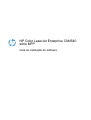 3
3
-
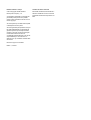 4
4
-
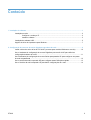 5
5
-
 6
6
-
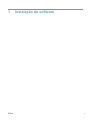 7
7
-
 8
8
-
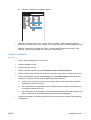 9
9
-
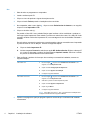 10
10
-
 11
11
-
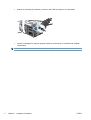 12
12
-
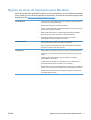 13
13
-
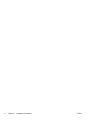 14
14
-
 15
15
-
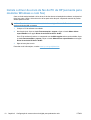 16
16
-
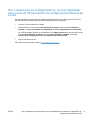 17
17
-
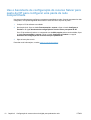 18
18
-
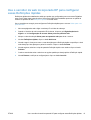 19
19
-
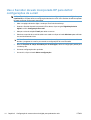 20
20
-
 21
21
-
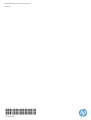 22
22
HP Color LaserJet Enterprise CM4540 MFP series Guia de instalação
- Tipo
- Guia de instalação
Artigos relacionados
-
HP LaserJet M2727 Multifunction Printer series Guia de usuario
-
HP 3050 Manual do usuário
-
HP LaserJet M3035 Multifunction Printer series Guia de usuario
-
HP Color LaserJet 2800 All-in-One Printer series Guia de usuario
-
HP Color LaserJet CM1015/CM1017 Multifunction Printer series Guia de usuario
-
HP LASERJET 3015 ALL-IN-ONE PRINTER Guia de usuario
-
HP LASERJET 3020 ALL-IN-ONE PRINTER Guia de usuario
-
HP LaserJet M9040/M9050 Multifunction Printer series Guia de usuario
-
HP LaserJet 2400 Printer series Guia de usuario
-
HP LaserJet Enterprise M4555 MFP series Guia de instalação